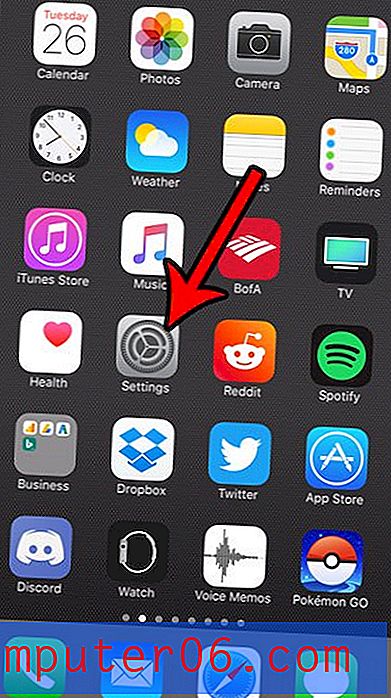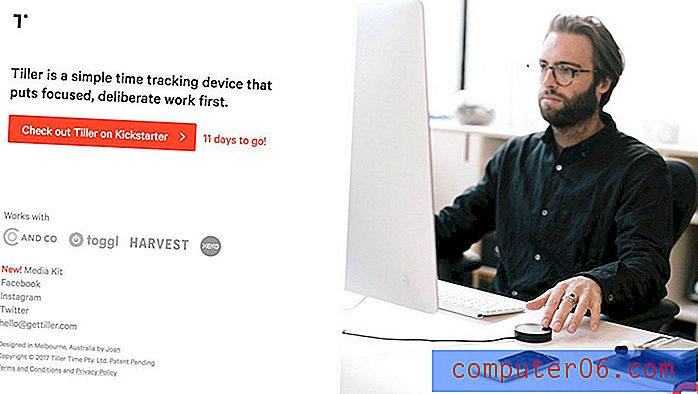Как да изтриете запазените бисквитки и данни за един уебсайт в Firefox
Уебсайтовете, които посещавате в Firefox, обикновено използват бисквитки, за да запомнят информация за вас. Обикновено това се прави за неща като вход в акаунти и колички за пазаруване, така че информацията да може да бъде запазена, когато се движите между различни страници на сайта.
Но ако срещате проблем при сърфиране в този сайт, може да се интересувате от изтриването на запазените бисквитки, които можете да започнете отначало и да се опитате да отстраните проблема си. Нашият урок по-долу ще ви покаже как да изтриете бисквитките само за един уебсайт, без също да изтриете запаметените бисквитки, които имате за други сайтове.
Как да изтриете бисквитките само за един сайт в Firefox
Стъпките в тази статия бяха извършени в настолната версия на уеб браузъра Firefox на компютър, използващ операционната система Windows 7. Това няма да изтрие никакви запазени данни за този сайт, които могат да бъдат записани на вашия компютър в различен уеб браузър, като Google Chrome или Microsoft Edge. След като изпълните тези стъпки и изтриете данните за конкретен сайт, ще бъдете излезли от всички акаунти, за които в момента сте влезли в Firefox.
Стъпка 1: Отворете Firefox.
Стъпка 2: Щракнете върху бутона в горния десен ъгъл на прозореца с три хоризонтални линии върху него. Ако задържите курсора на бутона, той ще каже Отваряне на менюто .

Стъпка 3: Щракнете върху Опции .
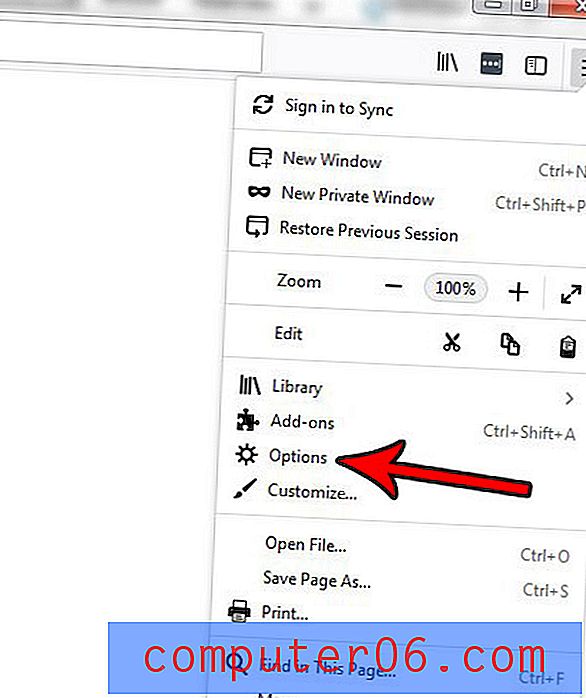
Стъпка 4: Изберете раздела Поверителност и защита в лявата част на прозореца.
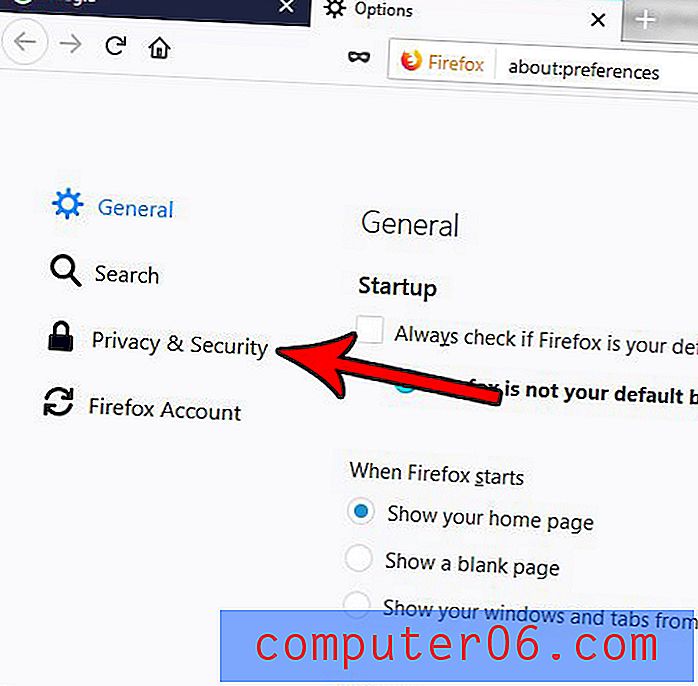
Стъпка 5: Щракнете върху бутона Управление на данни под „ Бисквитки“ и „Данни на сайта“ .
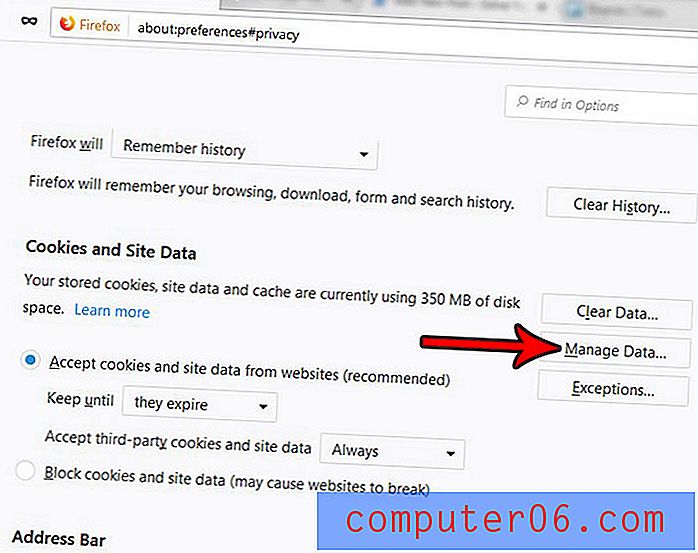
Стъпка 6: Изберете сайта, за който искате да изтриете бисквитките, след което щракнете върху бутона Премахване на избраните .
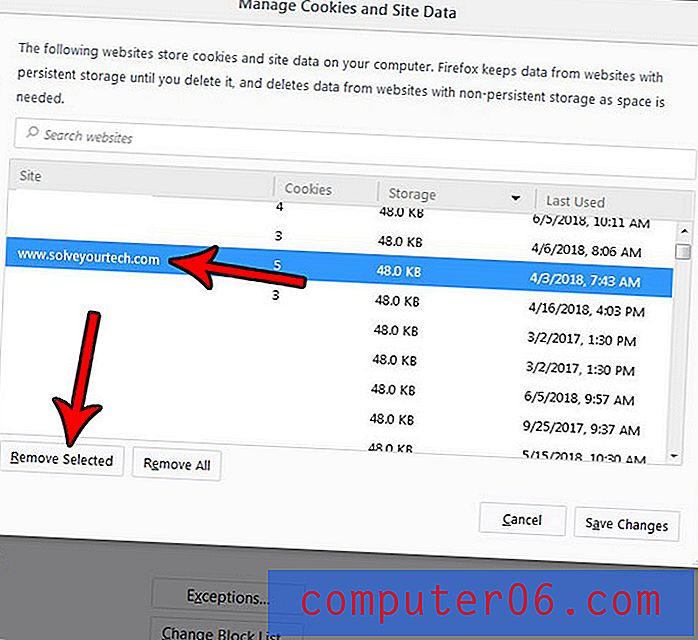
Стъпка 7: Щракнете върху бутона Запиши промените в долната част на прозореца.
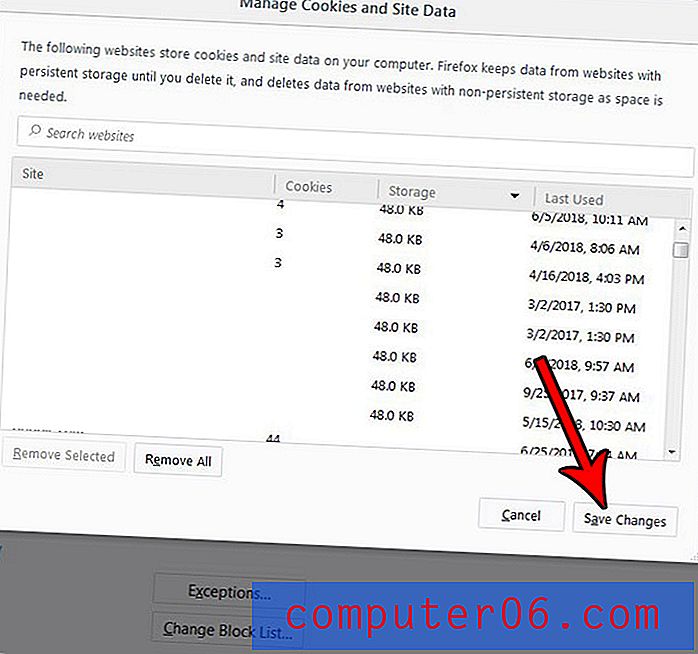
Стъпка 8: Щракнете върху бутона Премахване, за да потвърдите, че искате да изтриете запазените бисквитки за този сайт.
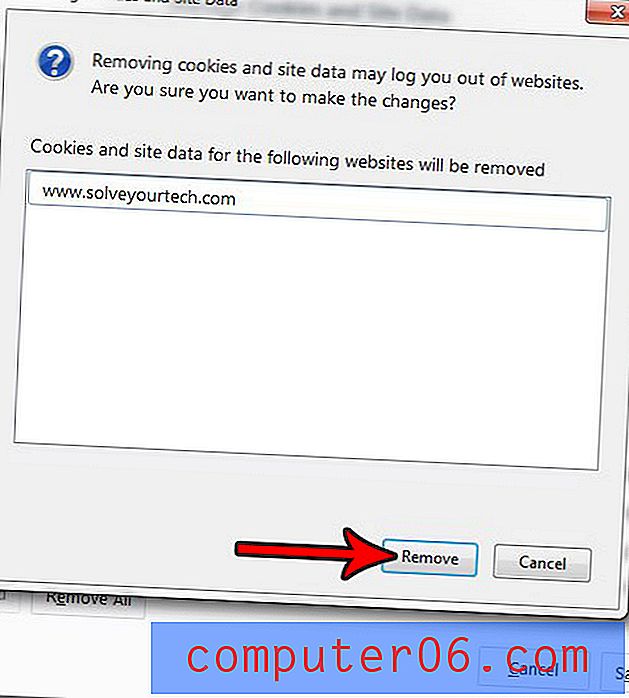
Запазвали ли сте по-рано пароли и потребителски имена в Firefox за някои от посещаваните от вас сайтове, но бихте искали да ги изтриете сега? Разберете как да изтриете запазена информация за вход в Firefox, ако се притеснявате от други хора с достъп до вашия компютър, които могат да влизат във вашите акаунти.